Lorsque vous pliez une pièce de tôlerie, vous pouvez créer des plis issus d'arrondis au lieu de plis dans l'angle. La fonction Insérer des plis vous permet également de créer des découpes.
Pour créer une pièce de tôlerie en utilisant des plis issus d'arrondis:
- Esquissez un profil fermé ou ouvert.
- Créez une pièce avec une fonction mince.
En fonction du type de profil, vous pouvez utiliser des outils tels que Coque ou Bossage/Base extrudé pour créer des fonctions minces.
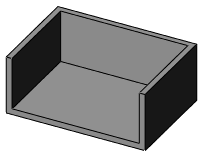
- Cliquez sur Insérer des plis
 (barre d'outils Tôlerie) ou cliquez sur .
(barre d'outils Tôlerie) ou cliquez sur .
- Dans le PropertyManager, sous Paramètres de pliage:
- Cliquez sur une face ou une arête du modèle pour définir la Face ou arête fixe
 . Cette dernière reste fixe lorsque la pièce est dépliée.
. Cette dernière reste fixe lorsque la pièce est dépliée.
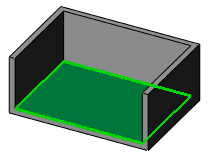
- Réglez la valeur pour le Rayon de pliage
 .
.
-
Sous Zone de pliage, sélectionnez l'une des options suivantes: Table de zones de pliage, Facteur-k, Zone de pliage, Perte au pli, ou Calcul du pli.
-
Si vous avez sélectionné Facteur-k, Zone de pliage ou Perte au pli, spécifiez une valeur.
- Si vous avez sélectionné Table de zones de pliage ou Calcul du pli, choisissez une table dans la liste ou cliquez sur Parcourir pour rechercher une table.
-
Sélectionnez Grugeage automatique, puis choisissez le type de grugeage à ajouter.
Si vous choisissez
Rectangulaire ou
Arrondi, spécifiez un
Ratio de grugeage.
Les options et les valeurs que vous spécifiez pour le rayon de pliage, les zones de pliage, et le grugeage automatique constitueront les réglages par défaut de la nouvelle pièce de tôlerie que vous créez à la suite de celle-ci.
- Pour utiliser la fonction de découpe avec des plis issus d'arrondis, sous Paramètres de découpe :
- Sélectionnez des arêtes internes ou externes (vous pouvez également sélectionner des entités d'esquisse linéaires).
- Pour insérer une découpe dans une seule direction, effectuez l'une des procédures suivantes :
- Cliquez sur le nom de l'arête listée sous Arêtes à découper
 et cliquez sur Inverser la direction.
et cliquez sur Inverser la direction.
- Cliquez sur les flèches d'aperçu.

- Pour augmenter ou diminuer l'intervalle, entrez une valeur pour Intervalle de découpe
 .
.
- Cliquez sur
 .
.